Bohužel je běžné vidět Průzkumníka Windows využívající systémové prostředky. Se systémem průzkumníka souborů, který zvyšuje výkon zpracování, hry nebudou běžet tak hladce, editace videa bude trvat déle a další základní úkoly se mohou objevit v problémech.
V některých případech můžete vidět Průzkumníka Windows pomocí vysoké prostředky CPU. Někdy to může být až 30% nebo více vašeho výpočetního výkonu, i když máte moderní procesor.
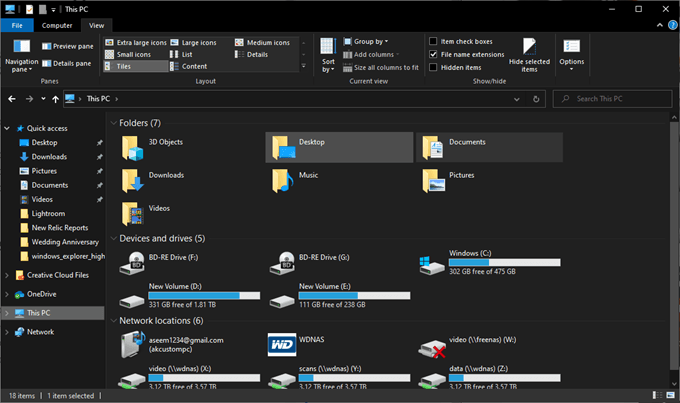
Naštěstí existují opravy k tomuto problému, ale budete si muset každý krok vyzkoušet sami. Každý krok vyjmenujeme, jak je pravděpodobné, že vyřešíte váš problém s vysokým procesorem Windows Explorer na základě uživatelských sestav online.
Odebrat Intel Optane Memory Pinning
Bylo online nahlášeno, že mnoho lidí nechalo na svém počítači nainstalovat připnutí paměti Intel Optane omylem po aktualizaci systému Windows 10 1903. Problém je v tom, že většina lidí nemá správný hardware pro připínání paměti Intel Optane, takže nakonec způsobuje Problémy s procesorem Windows Explorer s vysokým výkonem.
Chcete-li zjistit, zda máte Intel Optane Memory Pinning, otevřete nabídku Start a vyhledejte Přidat nebo odebrat programy.Poté postupujte podle následujících kroků.
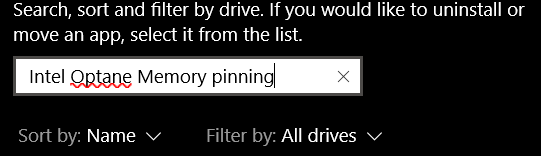
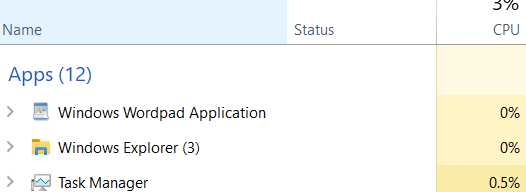
Jakmile se počítač znovu zapne, otevřete Správce úloh stisknutím kláves Ctrl + shift + esc. Kliknutím na kartu Procesya klepnutím na Názevprocesy seřazíte abecedně. Pokud bude opraven, měl by Průzkumník Windows nyní používat velmi málo procesoru.
In_content_1 všechny: [300x250] / dfp: [640x360]->Pokud Průzkumník Windows stále používá neobvykle vysoký procesor, přejděte k dalšímu kroku níže.
Odstranit ikony na ploše bez obrazu
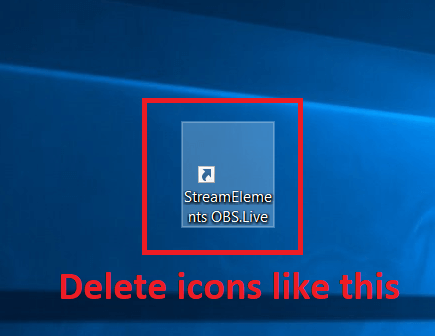
Mnoho uživatelů uvedlo, že existuje zvláštní procesor chyba, ke které dochází, když je na ploše ikona nebo zástupce, který nemá žádný obrázek.
Vyhledejte na ploše všechny ikony, které se nezobrazují správně, a pokud ano, klikněte na něj levým tlačítkem a na klávesnici stiskněte klávesu smazat. Pokud se jedná o důležitý soubor, můžete na něj kliknout a přetáhnout jej do jiné složky v počítači, například Moje dokumenty.
Vypněte cloudové úložiště OneDrive
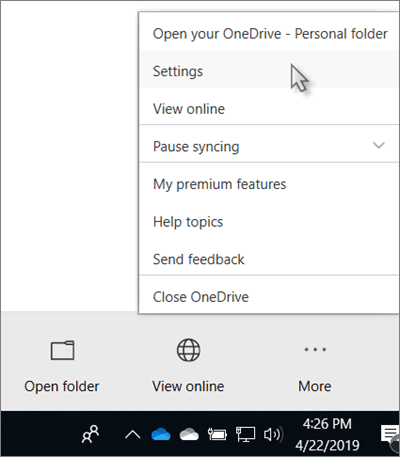
Někdy může cloudové úložiště způsobit problémy s vysokým využitím procesoru Windows Explorer. Ve výchozím nastavení vás systém Windows 10 doporučuje používat cloudové úložiště OneDrive a může být zapnuto, aniž byste si ho vůbec uvědomili.
Nejenže to může znamenat, že vaše soubory budou příležitostně zálohovat, zpomalovat šířku pásma nahrávání, ale také to může způsobit problémy s procesorem. na hlavním panelu v levé dolní části obrazovky a potom klepněte pravým tlačítkem myši na ikonu cloudu.
Vypněte možnost Zobrazit všechny složky v Průzkumníkovi Windows
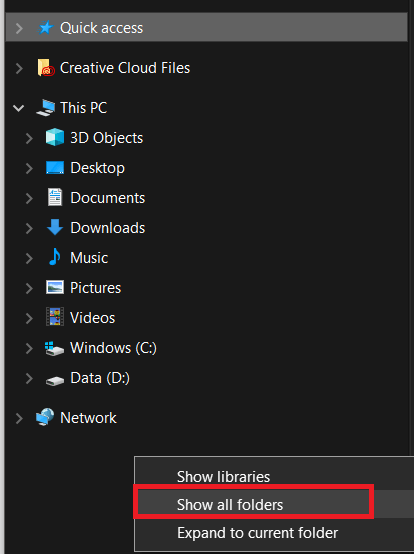
Toto řešení bude pouze pro ty při použití Průzkumníka Windows zjistí vysoké využití procesoru Windows Explorer. V takovém případě otevřete Průzkumník Windows a poté na levém bočním panelu klepněte pravým tlačítkem.
Další, klikněte na možnost Zobrazit všechny složky, pokud je vedle možnosti zaškrtnuto. Pokud vedle této možnosti není zaškrtnuto, bude již funkce Zobrazit všechny složkyvypnuta.
Pokud to nevyřeší vysoké využití procesoru Windows Explorer, zkuste následující kroky.
Vymazat systémové soubory a složku Temp
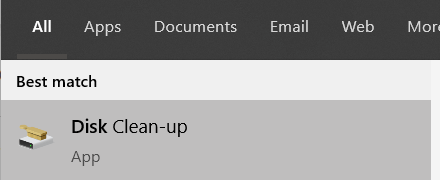
Někdy vám může pomoci vyčistit dočasnou složku snížit využití procesoru Průzkumníka Windows.
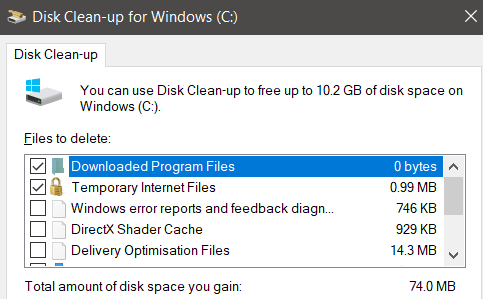
Pokud stále čelíte vysokému využití procesoru, máme níže dva další návrhy.
Vytvořit nový uživatelský účet Windows
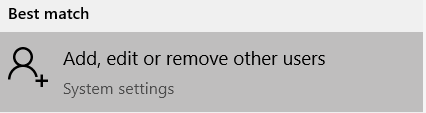
Uživatelské účty systému Windows 10 se někdy poškodí způsobem, který je těžké pochopit nebo opravit. Řešením je vytvoření zcela nového účtu a může vyřešit problémy s Průzkumníkem Windows.
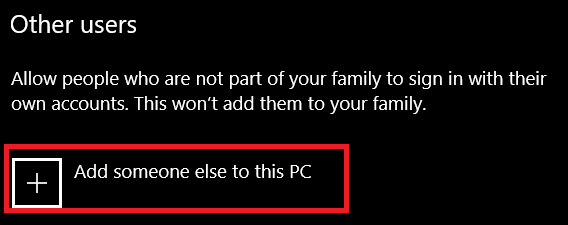
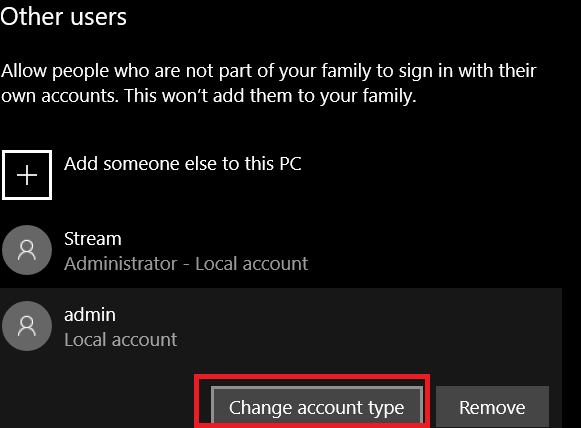
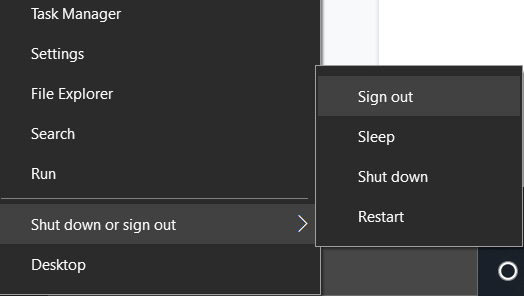
Vy bude odhlášen a bude mu umožněno se přihlásit do nového účtu. Doufejme, že tento účet nebude mít žádné problémy s CPU. Stále byste měli mít přístup k souborům z druhého účtu.
Spusťte antivirovou kontrolu
Posledním krokem by bylo spuštění antivirové kontroly. Je možné, že virus nebo malware v počítači zesiluje využití vašeho procesoru. Můžete se naučit, jak zcela vymazat váš systém očistěte od škodlivého softwaru pomocí bezplatných nástrojů podle našeho průvodce zde.